
时间:2021-05-27 12:18:21 来源:www.win10xitong.com 作者:win10
有网友来反映说他用电脑的时候会遇到win10除了edge其他浏览器都不能用的情况,就前来向小编求助,这个对于那些比较熟悉win10系统的网友处理起来很简单,但是不太熟悉电脑的网友面对win10除了edge其他浏览器都不能用问题就很难受了。我们现在就来看下怎么处理,可以一步步的采取下面这个流程:1.右键点击连接图标,选择打开网络连接设置中心,所示。2.找到你目前的网络连接,所示就彻底解决这个问题了。结合下面的图文,就可以彻底知道win10除了edge其他浏览器都不能用的解决办法。
具体方法:
1.右键单击连接图标,选择打开网络连接设置中心,如下图所示。
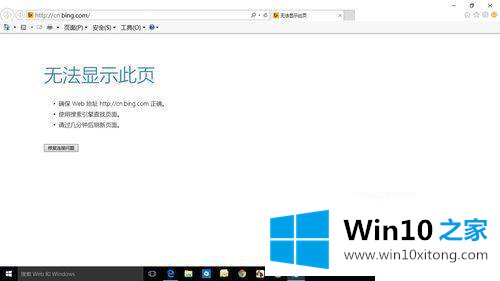
2.找到您当前的网络连接,如下图所示。
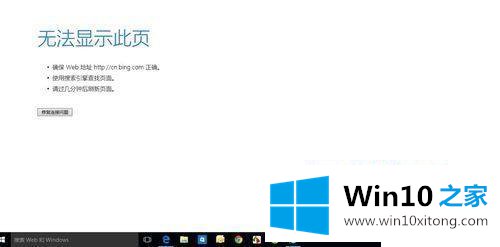
3.选择以更改适配器设置,如下图所示。
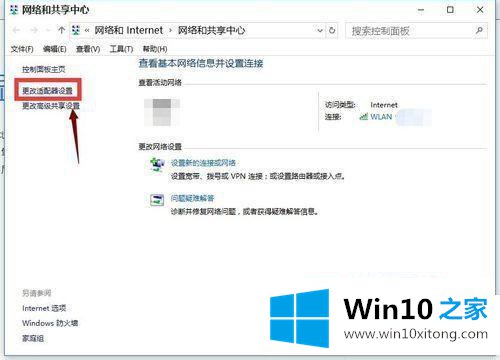
4.找到您当前的网络连接,如下图所示。
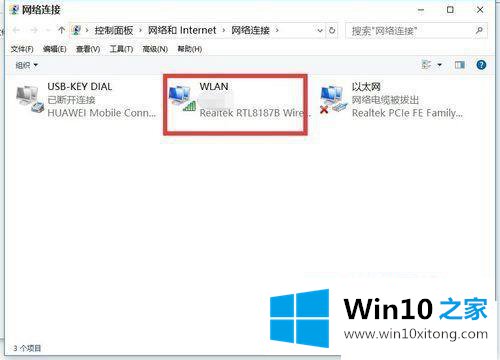
5.右键单击当前网络连接-属性,如下图所示。
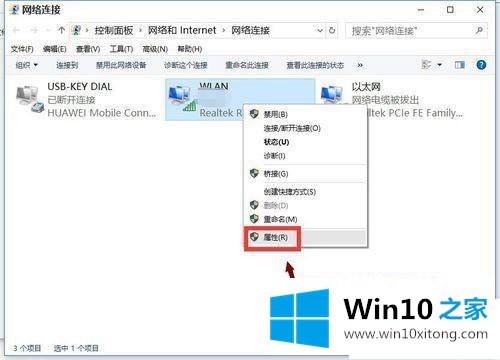
6.选择组播协议,点击安装,如下图所示。
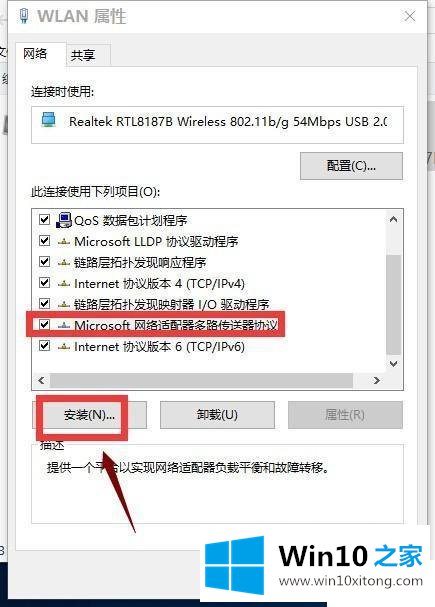
7.选择一个协议并添加,如下图所示。
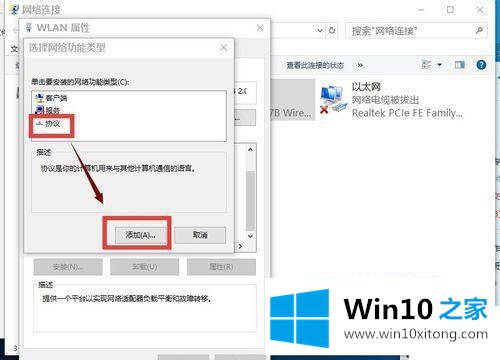
8.选择可靠的多播协议,单击“确定”,然后重新启动计算机。如下图所示。
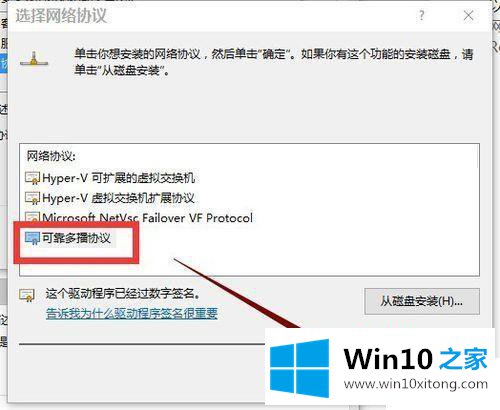
9.如果无法解决,请同时按win x,选择命令提示符(Administrator),如下图。
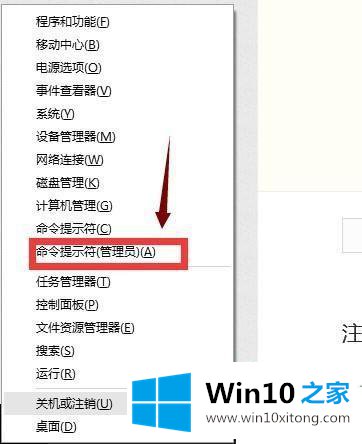
10.在提示框中输入netsh winsock reset,然后按enter,如下图所示。
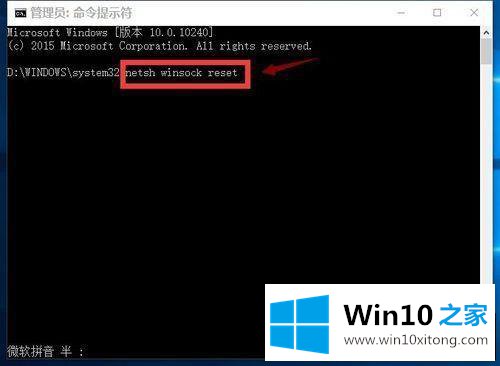
11.复位成功后,重启电脑,如下图所示。
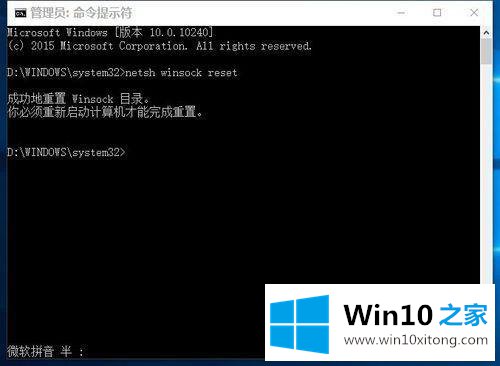
以上是win10浏览器除了edge无法使用的解决方案。如果有这样的现象,朋友不妨按照剪辑的方法来解决,希望对大家有所帮助。
今天的这篇教程就是详细的讲了win10除了edge其他浏览器都不能用的解决办法,我们非常感谢大家对我们网站的支持,谢谢。